UEFI 引导程序对于启动至关重要 Windows 11 任何故障都可能导致系统无法使用。
修复充电器有自动和手动的方法。 引导 而不丢失数据。
使用 命令提示 和专门的工具可以修复大多数 Windows 启动错误。
当 Windows 11 无法启动时,系统将变得完全无法使用。 这种情况通常会导致令人恐惧的黑屏、提示 UEFI 引导加载程序缺失或损坏的错误消息,或在启动过程中崩溃,从而无法访问任何数据或程序。大多数遇到此问题的用户都在寻找一种快速、安全且无需任何额外规避措施的解决方案。 格式 磁盘或丢失个人文件。
在本文中,您将找到一个全面而简单的指南,以了解 Windows 11 引导加载程序是什么、它为什么会中断,以及如何使用各种方法(自动和手动)逐步修复它。。此外,您还会发现推荐的实用程序, comandos 有用的,以及在操作启动分区或主引导记录等关键项目之前应采取哪些预防措施(MBR).
什么是 UEFI 引导加载程序?为什么它在 Windows 11 中如此重要?
引导加载程序,通常称为 EFI 或 UEFI 引导加载程序,是负责启动操作系统和准备操作系统运行的重要软件。 硬件 从PC 确保其正确运行。在现代计算机中,UEFI 系统已经取代了旧的 BIOS 并提供安全增强功能,甚至对磁盘分区的控制,使系统能够正确启动,外围设备能够正确初始化。
引导加载程序故障通常会导致计算机无法启动,卡在启动界面。“未找到启动设备”、“BCD 文件丢失”或“未找到引导加载程序”等消息清楚地表明引导加载程序存在问题。
Windows 11 中引导加载程序失败的常见原因
Windows 11 UEFI 引导加载程序损坏的原因有很多。,但其中最常见的是:
突然断电或突然关机。
意外删除 EFI 分区或篡改隐藏的系统分区。
Windows 安装或升级不正确或 驱动程序.
尝试在没有经验的情况下安装第二个操作系统(双启动)。
硬盘或主板的硬件问题。
删除、损坏或重命名 EFI 目录中的关键文件。
从 iPhone 中删除信用卡数据的方法对磁盘结构的任何改变,尤其是 EFI 分区,都可能导致启动失败。 从而导致 PC 无法使用,直到手动修复为止。
什么是 EFI 分区?它有什么用途?
La EFI系统分区 (英文为 ESP)是磁盘的一个特殊部分,其中包含启动 Windows 所需的基本文件。 包括启动操作系统所需的引导加载程序、驱动程序和实用程序 计算机一打开,就会自动加载此分区:
允许 UEFI 固件定位并执行引导加载程序。
保护关键文件免遭意外删除,使其在 Windows 资源管理器中不可见。
此分区的任何损坏或删除都可能导致 Windows 无法运行。.
如何知道我们使用的是 UEFI 和 GPT 还是 BIOS 和 MBR
Windows 11 要求系统以 UEFI 模式安装在 GPT(GUID 分区表)类型的分区上。要检查您的主板和安装是否满足这些要求,请执行以下操作:
按 WIN + R,写道 msinfo32 并按 Enter。
在系统信息窗口中,查找 BIOS模式 y 磁盘分区如果显示“UEFI”和“GPT”,则一切正确。
如果显示“Legacy”或“MBR”,则需要将磁盘转换为 GPT 并启用 UEFI 固件以重新安装或升级到 Windows 11。
修复 Windows 11 引导加载程序前的准备工作
要修复引导程序,你需要有一个驱动器 USB 可使用 Windows 11 或原始安装 DVD 启动。如果您没有,请创建一个 可启动USB 从另一台计算机:
笛卡尔加 Windows 11 媒体创建工具 来自微软官方网站。
按照步骤生成可启动媒体,并记得将 USB 连接到故障设备。
进入BIOS/UEFI并将USB设置为第一启动设备。
我们还强烈建议事先备份重要数据。 如果您有权访问它们,以避免在此过程中可能造成的损失。
方法 1:使用安装介质自动修复启动
对于许多用户来说,自动修复是最简单的选项。它允许 Windows 尝试重建引导加载程序本身:
从 Windows 11 安装 USB 或 DVD 打开您的电脑。.
在第一个屏幕上,点击 维修设备 (左下角)。
Selecciona 疑难排解 进而 进阶选项.
点击 回复原状.
系统将执行各种检查并尝试自动修复引导加载程序文件。
完成后,重新启动计算机并检查 Windows 是否正常启动。
相关文章:从 CMD 修复 Windows 11 的完整指南:分步解决方案
如果此方法不能解决问题,您将不得不采用更高级的手动技术。 使用命令提示符(CMD).
修复:Microsoft 组错误代码 Caa70007方法 2:从命令提示符手动修复 UEFI 引导加载程序
当自动修复失败时,最有效的方法是使用命令重建引导加载程序。请按照以下步骤操作:
从 Windows 11 USB/DVD 启动您的计算机。
去吧 维修设备 > 疑难排解 > 进阶选项 > 命令提示.
跑 diskpart 进而
select disk 0 (如果有多个,则为相应的磁盘),
list vol
查看卷。确定哪个卷是 EFI 分区(通常输入 FAT32 并且体积小)。
为 EFI 分区分配一个可用的驱动器号:
select volume X (其中 X 是 EFI 分区号)
assign letter=R: (您可以使用 R、Q 或任何未使用的字母)
exit 退出Diskpart。
进入EFI启动目录:
cd /d R:\EFI\Microsoft\Boot\
如果出现错误,请重试。 cd /d R:\EFI 并探索目录。
使用以下命令修复启动文件:
bootrec /FixBoot
制作 BCD 文件的备份:
ren BCD BCD.bak
重新创建启动文件:
bcdboot C:\Windows /l es-es /s R: /f ALL (如有必要,请将“C:\Windows”替换为 Windows 安装路径,将“es-es”替换为您的语言;R:是分配给 EFI 的字母)。
如果错误仍然存在,请重建 BCD:
bootrec /rebuildbcd
关闭CMD,关闭电脑,拔掉USB/DVD,正常开机。
相关文章:如何修复Windows无法启动:完整的分步指南
此方法通常可以解决 Windows 11 中大多数损坏的引导加载程序问题。.
引导加载程序修复期间常见错误的故障排除
运行修复命令时,您可能会遇到诸如“拒绝访问”之类的错误 使用时 bootrec /fixboot要解决此问题,首先使用此命令:
bootsect /nt60 SYS
这将更新启动代码并允许修复过程继续。
必须确保 bcdboot 命令中指定的 Windows 路径正确 并且 EFI 分区有足够的空间并且是 FAT32 格式。
在 Mac 上打开和使用 Job Supervisor 的方法BIOS/MBR 系统手动重建 MBR(旧版本)
虽然 Windows 11 不再支持 MBR 安装, 如果用户正在修复双设备或执行迁移,则可能需要执行此步骤. 在命令提示符下,使用:
bootrec /fixmbr
bootrec /fixboot
bootrec /rebuildbcd
请记住,此方法仅对较旧的安装或遗留系统有效。,因为 Windows 11 需要 UEFI 和 GPT。
将 MBR 转换为 GPT 且不会丢失数据
如果您需要从 MBR 迁移到 GPT 以满足 Windows 11 要求,则可以使用 EaseUS Partition Master 等工具。 或第三方专业实用程序:
使用所选程序创建可启动媒体,从 USB/CD 启动。
选择要转换的磁盘,选择功能 转换MBR到GPT 并按照说明操作直至完成。
重新启动计算机并在 BIOS/UEFI 中检查 UEFI 启动模式是否已启用。
这种转换通常是安全的,但我们始终建议先进行备份。
修复引导加载程序的专用工具
有专业的项目,例如 AOMEI分区助手 这些工具允许您重建 MBR、管理分区以及排除启动错误,而无需手动输入命令。对于没有使用过 终端 的Windows。
只需创建一个可启动媒体,从中启动并选择选项即可 重建主引导记录 或从图形界面修复系统分区。
针对启动失败的其他有用建议
在进行完全重新安装之前,您可以尝试其他操作:
检查并修复硬盘 chkdsk c: /f 来自命令。
开机进入 安全模式 排除驱动程序的问题。
断开所有外部设备以避免硬件冲突。
如果您怀疑感染了病毒,请执行防病毒扫描。
使用以下方法备份和恢复 BCD 文件 bcdedit /export y /import.
艾萨克对字节世界和一般技术充满热情的作家。我喜欢通过写作分享我的知识,这就是我在这个博客中要做的,向您展示有关小工具、软件、硬件、技术趋势等的所有最有趣的事情。我的目标是帮助您以简单而有趣的方式畅游数字世界。